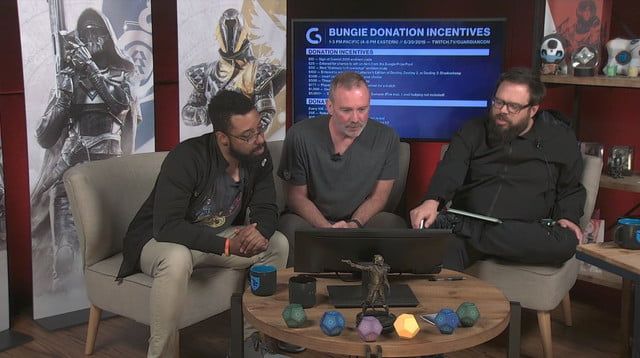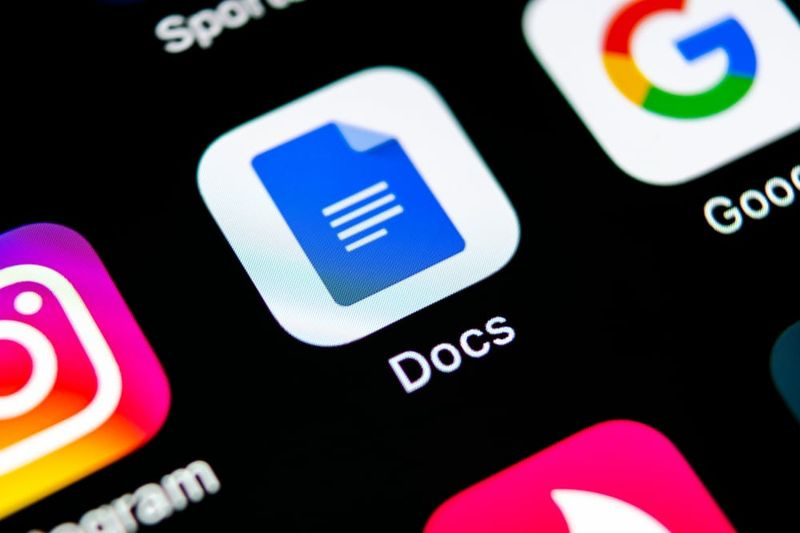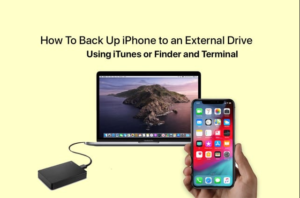Cómo detener automáticamente la ejecución de Hangouts de Google
¿Alguna vez ha intentado detener automáticamente Hangouts de Google de correr? Google Hangouts es una herramienta increíble para reuniones en línea. Además, la herramienta se está utilizando un poco en este momento. Sin embargo, funciona con Chrome y en realidad es una aplicación de Chrome que está vinculada a la misma cuenta de Google que usa en el navegador. Se ejecuta automáticamente una vez que inicia Chrome, y continúa ejecutándose en segundo plano también si no puede abrirlo usted mismo. Si desea salir de Google Hangouts o evitar que se ejecute automáticamente. Simplemente desea modificar su configuración. Venga, revisemos la configuración que desea cambiar.
Detener automáticamente la ejecución de Hangouts de Google
Google Hangouts también se ejecutará una vez que cierre Chrome. Es el comportamiento predeterminado, pero es bastante simple y fácil de cambiar. Dirígete a Chrome y toca el botón de más opciones ubicado en la parte superior derecha. Elija Configuración en el menú. En la página de Configuración, dirígete hasta el final y toca la opción 'Avanzado'.
cual es la arquitectura de mi procesador
Bajar al 'Sistema' y desactive la opción 'Continuar ejecutando aplicaciones en segundo plano cuando Google Chrome esté cerrado'. Además, no se puede ejecutar siempre que tenga Chrome abierto. Después de cerrar Chrome, Hangouts también se cerrará.
Impedir que Hangouts se ejecute al inicio
Una vez que abras Chrome, se abrirá automáticamente Hangouts. Si desea evitar que eso suceda, desea modificar una pequeña configuración en Hangouts. Dirígete a Hangouts y toca el ícono de hamburguesa ubicado en la parte superior izquierda. Esto abrirá las opciones. Vaya a la sección 'Configuración de la aplicación Hangouts' y desmarque la opción 'Iniciar la aplicación Hangouts cuando se inicie Chrome'.
Salir de Hangouts
Una vez que hayas evitado que Hangouts se ejecute automáticamente y en segundo plano. Probablemente quieras dejarlo a voluntad. Si desea salir de Hangouts, debe abrir la aplicación y tocar el ícono Hamburger. En la página de Opciones, vaya al final y toque 'Salir'.
Saldrá de Hangouts y cerrará la sesión de la aplicación de forma eficaz. No es necesario cerrar Chrome para deshacerse de él. Sin embargo, el icono de la aplicación también aparecerá en la bandeja de la PC. Una vez que toques el ícono, se iniciará la aplicación y luego iniciará sesión automáticamente. Una vez que visite Gmail en su navegador, simplemente inicie sesión en Hangouts en la página web de Gmail.
Siempre que esté ocultando Hangouts en la bandeja de la PC, simplemente ocúltelo en el menú adicional en Microsoft Windows 10. En macOS, simplemente use una aplicación de terceros para ocultar iconos en un menú adicional.
¿Dónde está mi carpeta de Steam? Windows 10
Conclusión:
Aquí se trata de cómo detener automáticamente la ejecución de Hangouts de Google. ¿Alguna vez ha tenido problemas al detener automáticamente la ejecución de Google Hangout? ¿Nuestras sugerencias ayudaron a resolver el problema? ¿Ha encontrado otras soluciones que no podamos cubrir en este artículo? ¡Háganos saber sus pensamientos en la sección de comentarios a continuación!
¡Hasta entonces! Paz fuera 🥰
Leer también: